插入接線屬性及其相關的接腳屬性。
如果元件的 X?TERMxx (例如「X2TERM01」) 接線點屬性位於配線末端的較小容許距離內,則 AutoCAD Electrical 工具集 會解譯連接至配線的元件。僅當您變更「圖面性質」(或「專案性質」) 「圖面格式」對話方塊中的「部件比例倍數」時,容許距離才會變更。
「圖面格式」對話方塊中的「部件比例倍數」時,容許距離才會變更。
註: 如果連接點位於 AutoCAD Electrical 工具集 元件之間的容許距離內,則可能無法正確處理接線點距離較近的元件。
接線屬性可具有相關的端子文字屬性 (端子 xx) 和端子描述屬性 (端子描述 xx)。「xx」為兩位數字 (從「01」開始),用於和相應 X?TERMxx 接線屬性相符。
插入連接點
- 在符號建置器屬性編輯器中,展開「接線」區段。
- 在「方向/型式」清單中,選取「其他」。
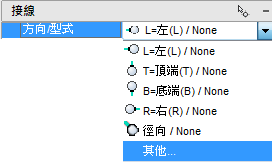
- 在「插入接線」對話方塊中,為「端子型式:」選取「螺釘」。
此端子型式將插入表示螺絲的圖形及接線點。
- 勾選「使用此規劃做為預設」。這將在符號建置器屬性編輯器中指示符號建置器使用目前的端子型式和比例做為預設。
- 為「連接方向:」選取「左上」。
它可以確定配線將貼附至元件的方向。
- 在「接腳資訊」中輸入「L」做為「端子 01」的值。
- 在「接腳資訊」中選取「X2TERMDESC01」,然後按一下「刪除」。
- 按一下「插入」。
- 選取「插入接線」工具,然後依圖所示在左上角插入端子。
註: 請永遠使用 AutoCAD 鎖點來插入接線點。
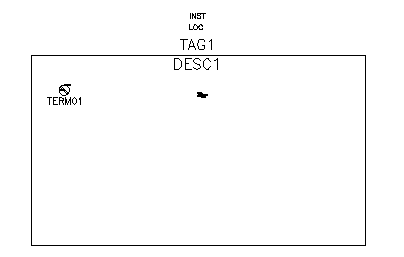
- 在符號建置器屬性編輯器中,展開「接線方向」/「型式」清單,然後選取「右上」/「螺釘」。
- 選取「插入接線」工具,然後在右上角插入端子。

您可以透過在指令行提示中輸入指示的字元並緊接一個空格來持續插入接線,按 Enter 來結束插入接線。您也可以從「方向/型式」清單中選取。
- 如下所示,插入剩餘的端子:
端子 03:右
插入點:位於端子 02 下面
端子 04:下
插入點:位於右下角
端子 05:下
插入點:位於端子 04 的左側
端子 06:下
插入點:位於端子 05 的左側
端子 07:下
插入點:位於端子 06 的左側
- 如有需要,請按 Enter 返回指令提示。
- 在符號建置器屬性編輯器中,展開「接腳」區段。如下所示,輸入「接腳」值:
端子 02:N
端子 03:GND
端子 04:-
端子 05:-
端子 06:+
端子 07:+
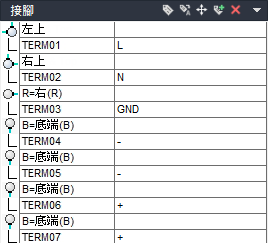
您的圖面如以下影像所示:
